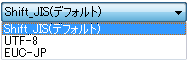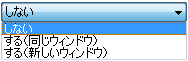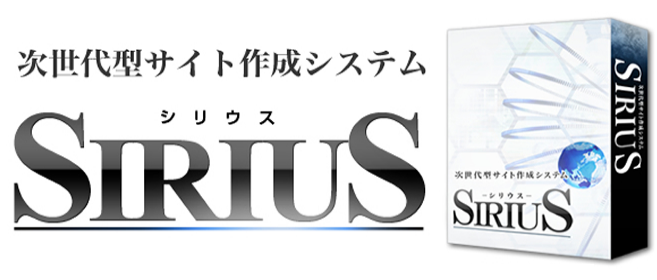SIRIUSのサイトオプション設定(1 サイト全体の設定)
SIRIUS(シリウス)を使って新しくサイトを作るところまで出来たので、
ここでは、サイトのオプション設定を行う事柄を書き留めておく。
これから行うSIRIUSで作ったサイトの細かな設定を行うのですが、
ここで行うサイトオプション設定でサイトのレイアウトを変えることが出来たり、
パンくずリストなどの設定も行って、より検索結果を上位表示できる可能性があるので、
しっかりと覚えておきたいところです。
SIRIUSサイト全体設定
新規サイトの大まかなレイアウトは、前の項目で行ったので、
ここではサイトの細かな設定を行います。
まず、サイトのオプション設定を行うには、下の画像の「サイトオプション」をクリックする。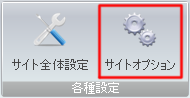
すると、次の画面が現れる。
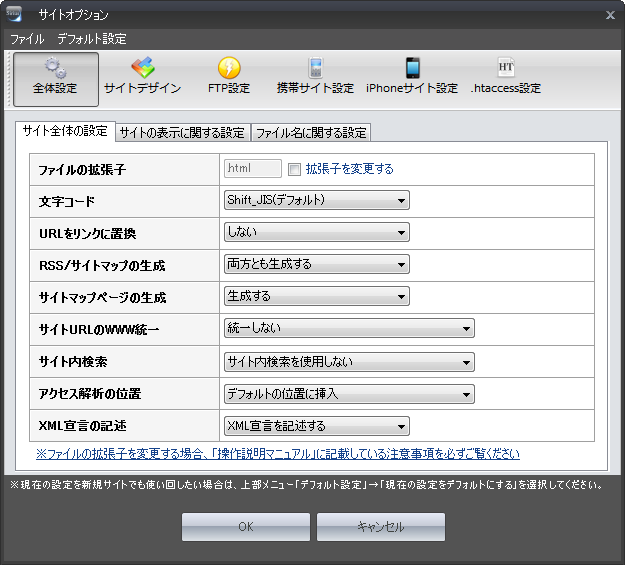
見てわかるように、いろいろと細かな設定が出来るのがわかるだろう。
まずは、今見ている項目を紹介しておくので、必要な項目を設定してください。
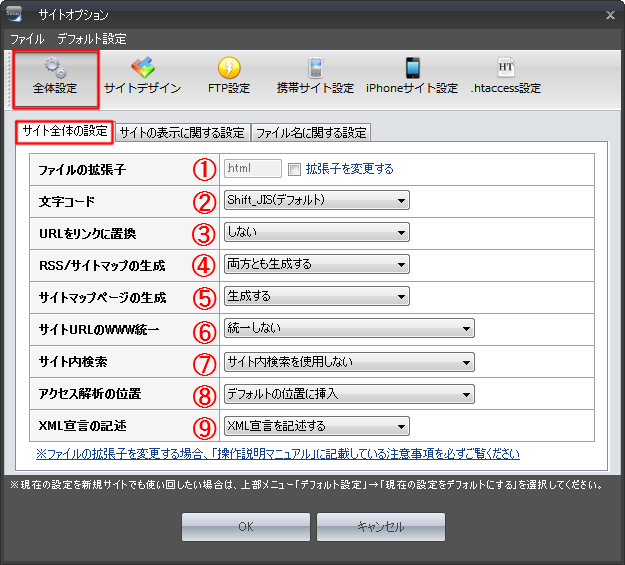
| 1)ファイルの拡張子 |
|---|
| この項目は、ほとんど変更することはない。
変更する場合は、「拡張子の変更」にチェックを入れて、変更する拡張子を書き込む。 |
| 2)文字コード |
| ここもほとんど変更する必要はないが、
変更するならクリックすれば下の画像のように変更可能な文字コードが表示される。 |
| 3)URLをリンクに置換 |
| ここもクリックすれば下の画像のようにリンク方法などを選択できるようになっている。
|
| 4)RSS/サイトマップの生成(重要) |
| ここで設定するサイトマップはサイト内のサイトマップではなく
ネット上で表示されるものなので、検索上位表示にも役立つし、 |
| 5)サイトマップページの生成 |
| ここも「生成する」のままでよい。 |
| 6)サイトURLのWWW統一 |
| ここは、公開したWebサイトのURLを
WWWありで統一するか、ナシで統一するかを選択することが出来る。 |
| 7)サイト内検索 |
| 文字通り、サイト内の記事を検索できる窓を設置するかの選択をするところ。
検索窓を設置するには、サーバー側の仕様が対応している必要がある。 |
| 8)アクセス解析の位置 |
| サイトのアクセス状況を確認するためのアクセス解析を入れる位置を決めるところ。
Googleのアクセス解析(アナリティクス)の場合は、 |
| 9)XML宣言の記述 |
| これは、GoogleやYahooなどの検索エンジン対策として行うもの。 |
設定が終わったら、最後に「OK」をクリックするのを忘れないように!!
ここまでが、「サイト全体の設定」の内容になるので、必要な項目を変更しておくとよい。